Como cortar vídeos online no Windows ou Mac
Aparar vídeos é uma das partes mais importantes da edição de vídeo. Se você tiver um vídeo longo e a maioria das partes for desnecessária, você pode cortar o vídeo para cortar as partes necessárias. O problema é qual aplicativo usar para cortar vídeo. Embora muitos softwares de edição de vídeo possam ajudá-lo a cortar vídeos, nem todos são seguros e gratuitos. Muitos aparadores de vídeo online surgiram, a maioria dos quais é de uso gratuito. Portanto, você pode usar essas ferramentas para cortar seus vídeos. Esta postagem guia discutirá como cortar vídeos online em dispositivos Windows ou Mac.
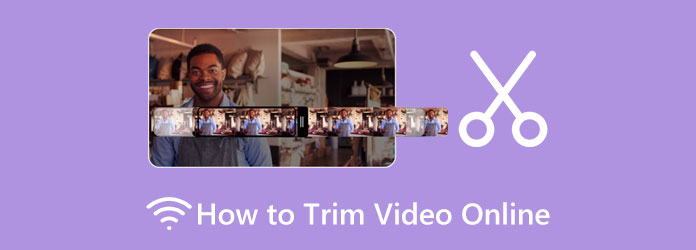
Parte 1. Bônus: como cortar vídeos offline
Temos a solução que você deseja se preferir usar um aplicativo offline para cortar vídeos. Usar uma ferramenta offline é bastante conveniente porque você não precisa acessar a internet para usá-la. Além disso, não contém vírus ou anúncios prejudiciais que possam danificar seu dispositivo. Esta parte ensinará a você o melhor software de corte de vídeo para Windows e Mac.
Se você gosta de usar o aplicativo de aparador de vídeo mais potente, deve usar Conversor de vídeo Tipard UItimate. Este aparador de vídeo permite definir os pontos inicial e final do clipe que você deseja cortar. Além disso, possui um recurso onde você pode dividir automaticamente as partes. Além disso, ele suporta todos os formatos de vídeo, como MP4, MOV, MKV, AVI, VOB, WebM, WMV, M4V e mais de 500 formatos. Você também pode copiar um clipe do seu vídeo e criá-lo como um novo segmento.
Além disso, o Tipard Video Converter Ultimate possui muitos recursos avançados de edição, como compressor de vídeo, reverso de vídeo, correção de cores, removedor de marca d'água de vídeo e muito mais na caixa de ferramentas. E apesar disso, muitos editores profissionais usam este aplicativo para editar vídeos; ele tem uma interface fácil de usar que os iniciantes também podem usar facilmente. A vantagem de usar o aparador de vídeo do Tipard é que você pode cortar seus vídeos sem perder a qualidade. Então, o que você está esperando? Siga as etapas abaixo para cortar vídeos sem perdas.
Como cortar vídeos usando Tipard Video Converter Ultimate:
Passo 1 Primeiro, faça o download Tipard Video Converter Ultimate no seu computador clicando no botão Download abaixo para Windows ou Mac. Em seguida, execute o programa no seu dispositivo.
Passo 2 Vou ao Caixa de ferramentas guia na primeira interface do aplicativo e selecione o Aparador de vídeo recurso.
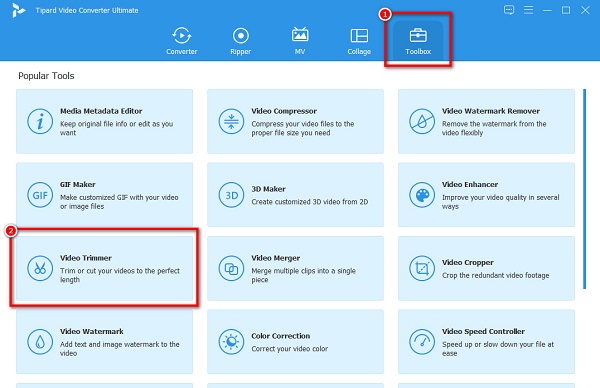
Passo 3 Em seguida, pressione o mais (+) botão assinar para enviar o vídeo que você deseja cortar. Você pode arrastar e soltar seu vídeo das pastas do seu computador para o caixa de sinal de mais para importar um vídeo.
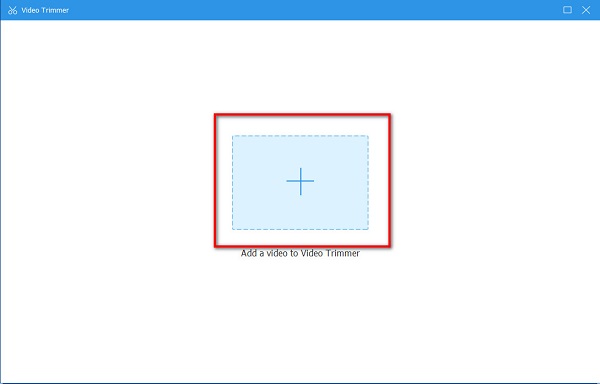
Passo 4 Na janela Video Trimmer, você verá o Timeline abaixo da visualização do seu vídeo. Mova o guidão para o local onde você deseja cortar seu vídeo. Você também pode clicar no botão Definir início e Definir Fim botões para facilitar o acesso.
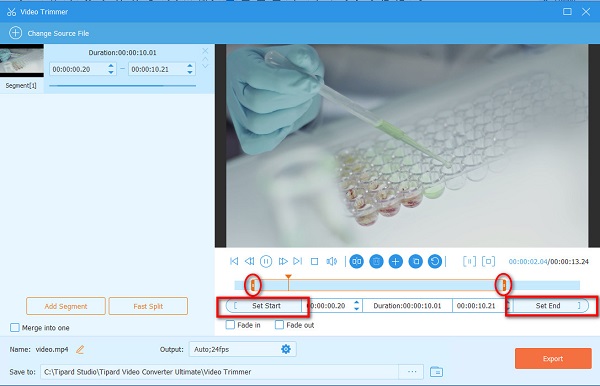
Passo 5 Para cortar seu vídeo, clique no botão Exportações botão no canto inferior direito da interface. Em seguida, aguarde alguns segundos e sua saída estará pronta nos arquivos do seu computador.
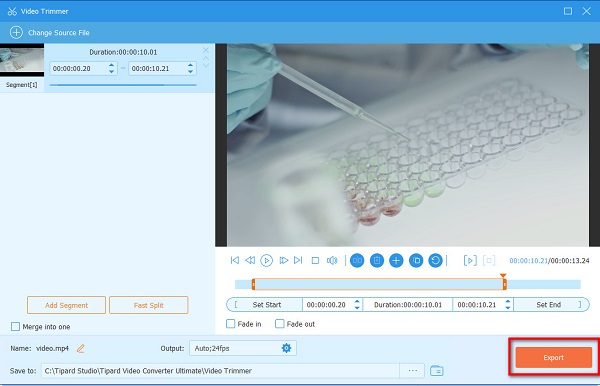
Parte 2. Como Aparar Vídeos Online
Muitos usuários preferem usar um aparador de vídeo online porque permite economizar espaço em seus dispositivos. Além disso, você não precisa baixar e instalar nenhum software para cortar vídeos. Muitos aplicativos online podem ajudá-lo a cortar vídeos. Mas pesquisamos entre os melhores aparadores de vídeo online e selecionamos os melhores para recomendar. Também demonstraremos a você o processo de usá-los.
1. 123Aplicativos - Corte de Vídeo
Se você procurar aparadores de vídeo online no seu navegador, o primeiro da lista será Aplicativos 123. Este aplicativo online tem uma interface de aparência profissional e permite que você corte seus vídeos facilmente. Com sua interface simples, os iniciantes podem facilmente cortar vídeos com este aplicativo. Você também pode cortar manualmente o vídeo marcando a seta para cima/para baixo abaixo da linha do tempo do seu vídeo. Além disso, ele suporta os formatos de vídeo mais padrão, como MP4, MKV e MOV. Você também não precisa se preocupar com a segurança dos seus dados porque esta ferramenta online é segura. No entanto, ele tem muitos anúncios perturbadores que podem distraí-lo enquanto você corta seu vídeo. Mas ainda assim, é um ótimo aplicativo para cortar vídeos online.
Corte vídeo online gratuitamente usando 123Apps - Trim Video:
Passo 1 Acesso a 123Apps - Aparar Vídeo na internet digitando Aparador de vídeo 123Apps. Em seguida, na interface principal, clique no botão Abrir arquivo para enviar o vídeo que deseja cortar.
Passo 2 Depois de enviar seu vídeo, você verá a visualização e a linha do tempo do vídeo. Segure e arraste o jogo e jogar fora botões na linha do tempo para escolher a parte que deseja cortar do vídeo.
Passo 3 E então, clique no Aparar/Cortar botão abaixo da linha do tempo. Então você verá as partes recortadas do seu clipe. Clique no Salvar botão para salvar sua saída.
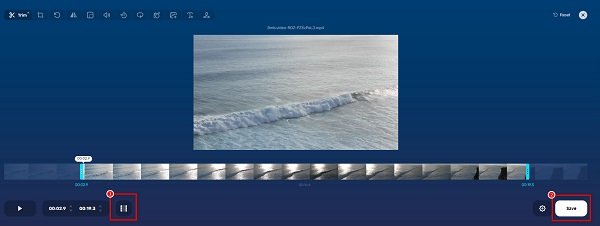
2. Clídeo
Outro aparador de vídeo online que você pode usar para dividir vídeos online é Clideo. O Clideo também está entre os aparadores de vídeo mais famosos que você pode usar gratuitamente. Esta ferramenta tem uma interface de usuário direta. Ao mover os marcadores, você pode selecionar o início e o fim do videoclipe. Além disso, possui um alto nível de segurança, proporcionando segurança a todos os arquivos do usuário. Ele também suporta muitos formatos de vídeo, como AVI, MP4, MPG, MOV e outros. Mas uma desvantagem do Clideo é que ele tem um processo de upload lento que é inconveniente para outros usuários. No entanto, o Clideo ainda pode ajudá-lo a cortar vídeos facilmente de graça.
Clipe vídeos online usando o Clideo:
Passo 1 Abra seu navegador e digite o Clideo cortador de vídeo na caixa de pesquisa. Clique no Escolha Arquivo botão na primeira interface do aplicativo para adicionar um vídeo.
Passo 2 Depois que o vídeo for carregado, mova os marcadores para onde deseja cortar o vídeo. Em seguida, marque o Extrair selecionado opção para salvar o clipe selecionado.
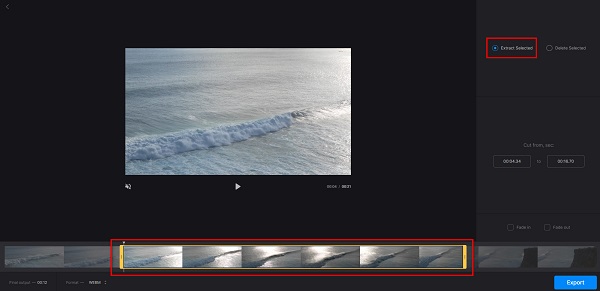
Passo 3 Finalmente, pressione o Exportações botão para salvar sua saída em seus arquivos de computador.
3.VEED.io
VEED.io é um dos aparadores de vídeo mais impressionantes online. Possui uma interface amigável. Além disso, é gratuito e seguro para todos os navegadores da web, incluindo Google, Firefox e Safari. Ao mover os marcadores de play-in e play-out, você pode corte seu vídeo. O VEED.io também possui outros recursos de edição, como adicionar áudio, legendas, texto e transições ao seu vídeo. Você também pode usar o aparador de vídeo para dividir seu vídeo em pedaços. Além disso, você pode adicionar uma voz ao vídeo que está cortando. No entanto, este aplicativo online suporta apenas alguns formatos de arquivo, como arquivos MP4 e WebM.
Como encurtar vídeo online usando VEED.io:
Passo 1 No seu navegador, pesquise VEED.io e vá para sua página principal. E então, marque o Escolha Arquivo botão para carregar o vídeo que deseja cortar. Você também pode arrastar seu vídeo das pastas do seu computador para adicionar um vídeo.
Passo 2 Em seguida, querido que o jogo e marcadores de jogo para a parte onde você deseja cortar o vídeo. Abaixo do painel de velocidade, você verá a duração da sua saída.
Passo 3 Para salvar sua saída de vídeo, clique no botão Exportações botão no canto superior direito da interface. Na guia Exportar, selecione o Exportar vídeo opção.
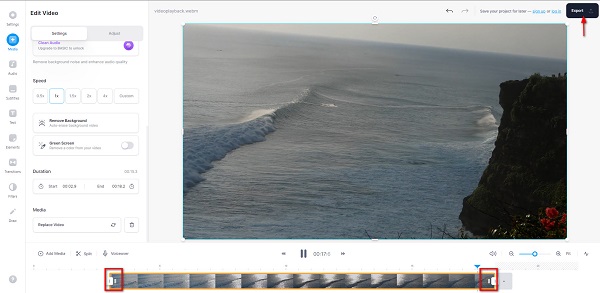
4. FreeConvert.com
freeconvert.com também é uma ferramenta para cortar e dividir um vídeo online. FreeConvert.com é uma ferramenta amigável para iniciantes porque possui uma interface de usuário intuitiva. Além disso, ele suporta os formatos de arquivo de vídeo mais comuns, como MP4, MKV, MOV, AVI, WebM e muito mais. Além disso, você pode cortar seus vídeos com este aplicativo usando a opção Configurações de corte. E como é um aplicativo online, ele contém anúncios irritantes que distraem.
Como cortar partes de um vídeo online usando FreeeConvert.com:
Passo 1 No navegador, você usa, pesquisa freeconvert.com aparador de vídeo. Clique no Escolha Arquivo botão na primeira interface do aplicativo para importar o vídeo que você deseja cortar.
Passo 2 E então, reproduza seu vídeo marcando o Jogar botão. Você pode definir o Início do corte e Aparar Extremidade do seu vídeo no Configurações de corte. Clique no Use a posição atual da parte do vídeo em que você deseja iniciar ou terminar o vídeo que deseja cortar.
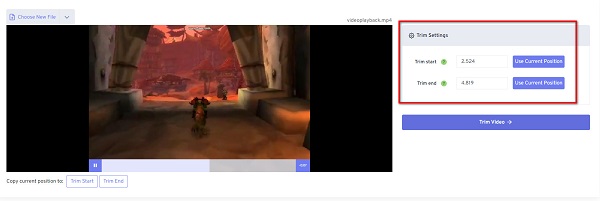
Passo 3 Clique na Aparar vídeo botão para começar a cortar seu vídeo. E é isso! Agora você pode visualizar seu vídeo cortado nos arquivos do seu dispositivo.
Parte 3. Perguntas frequentes sobre como cortar vídeos online
Posso cortar o vídeo no VLC?
O VLC Media Player não é apenas um aplicativo de streaming. Possui outras funções de edição, como um aparador de vídeo e um conversor de vídeo. Portanto, a resposta à sua pergunta é um forte sim.
Qual é o melhor aplicativo no iPhone para cortar vídeos?
O iMovie é o aplicativo de edição de vídeo padrão que você pode usar no seu iPhone. Você também pode usar este aplicativo para cortar seus vídeos.
O tamanho do arquivo do meu vídeo diminui quando eu o aparo?
Sim. Ao aparar/cortar um vídeo, você remove uma parte dele. Portanto, o tamanho do arquivo será menor quando você cortar partes do seu vídeo.
Conclusão
Este post é sobre como cortar vídeos online, e todos os métodos que demonstramos acima certamente o ajudarão a atingir seu objetivo. Além disso, apresentamos muitas opções para você escolher. Então agora está em suas mãos qual dentre os aparadores de vídeo online você usará. Mas se você preferir usar um aplicativo que consiga cortar vídeos mantendo a qualidade do mesmo, baixe Tipard Video Converter Ultimate.







